- Ouvrez une vue contenant le système de gaine dans lequel vous souhaitez ajouter des gaines flexibles.
- Cliquez sur l'onglet Systèmes
 le groupe de fonctions Chauffage, ventilation et air conditionné
le groupe de fonctions Chauffage, ventilation et air conditionné
 Gaine flexible. Remarque : Vous pouvez également utiliser l'option Dessiner une gaine flexible du menu contextuel en cliquant avec le bouton droit de la souris sur le connecteur d'une extrémité de gaine. Voir Connexion de gaines souples à un système de gaines existant.
Gaine flexible. Remarque : Vous pouvez également utiliser l'option Dessiner une gaine flexible du menu contextuel en cliquant avec le bouton droit de la souris sur le connecteur d'une extrémité de gaine. Voir Connexion de gaines souples à un système de gaines existant.Certains composants possèdent plusieurs connecteurs qui s'affichent les uns au-dessus des autres. Lorsque vous dessinez une gaine flexible en partant d'un connecteur empilé, la boîte de dialogue Sélection du connecteur s'affiche pour vous permettre d'indiquer le connecteur à utiliser.
- Dans le sélecteur de type, sélectionnez un type de gaine correspondant aux gaines auxquelles vous souhaitez connecter la nouvelle gaine.
- Sur le ruban, sélectionnez des options de placement.
- Dans la barre des options, spécifiez les options de présentation et cliquez sur Appliquer.
- Sur le ruban, vérifiez que l'option Etiquette à l'insertion est sélectionnée pour étiqueter la gaine automatiquement. Spécifiez ensuite les options d'étiquetage suivantes dans la barre des options :
Pour... Méthode changer l'orientation de l'étiquette Sélectionnez Horizontal ou Vertical. charger des étiquettes supplémentaires Cliquez sur Etiquettes. insérer une ligne de repère entre l'étiquette et la gaine Sélectionnez Repère. changer la longueur par défaut du repère Entrez une valeur dans la zone de texte située à droite de la case à cocher Repère. - Dans la zone de dessin, cliquez pour spécifier le point de départ de la gaine flexible.
Lorsque vous connectez une gaine à une gaine existante, vous pouvez cliquer sur le connecteur d'un équipement mécanique ou une bouche d'aération, ou bien cliquer sur l'axe des gaines existantes de façon à établir le point de départ ou d'arrivée de la gaine.
Certains composants possèdent plusieurs connecteurs qui s'affichent les uns au-dessus des autres. Lorsque vous dessinez une gaine flexible en partant d'un connecteur empilé, la boîte de dialogue Sélection du connecteur s'affiche pour vous permettre d'indiquer le connecteur à utiliser.
- Faites glisser l'aperçu de la gaine le long de la trajectoire que doit suivre la gaine flexible.
- Cliquez sur chaque point auquel la gaine doit se courber.
En cliquant sur les points de courbure de la gaine flexible, vous placez des sommets que vous pourrez utiliser pour modifier la forme de la gaine flexible. Vous pouvez également insérer et supprimer des sommets à l'aide des options du menu contextuel des gaines flexibles.
- Cliquez sur le connecteur d'une bouche d'aération, d'un segment de gaine ou d'un équipement mécanique pour spécifier la fin de la gaine flexible.
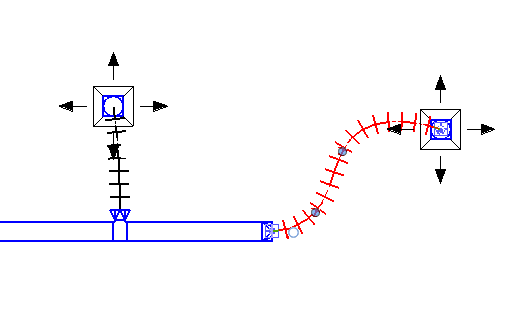
Des transitions et des tés sont automatiquement ajoutés au système de gaine pour faciliter les connexions de la gaine flexible.
Eléments de gaine circulaire (rigides et flexibles) avec des décalages dans la vue des lignes cachées. Vous pouvez remplacer l'axe par défaut des raccords de gaine en modifiant la famille, en ajoutant une ligne de modèle et en définissant sa sous-catégorie sur Axe.
Les éléments de gaine ovale et rectangulaire ne s'affichent pas avec des axes dans la vue des lignes cachées.
Par défaut, les axes sont désactivés dans les gabarits américains.